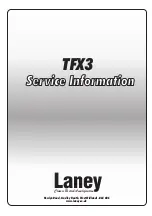ES
20
Conexión Wifi (teléfono/tableta y terminal)
1. Asegúrese de que la opción de Wifi/Wlan esté activada en los ajustes de su teléfono o
tableta.
2. Gire el interruptor de encendido (8) hasta ajustarlo en la posición “ON” (encendido).
3. El indicador de encendido (3) de color rojo se iluminará. Espere aproximadamente 40
segundos hasta que el indicador esté en color verde.
4. Valla a las opciones de “Buscar redes disponibles Wifi/Wlan” de su dispositivo y conéctese
a “CAM8802”. Este es el identificador (SSID) o red Wifi de la cámara.
5. Introduzca esta contraseña: 123456789
6. El endoscopio podrá utilizarse cuando se haya conectado a la red Wifi.
Nota:
Es posible conectar varios dispositivos Wifi al terminal del endoscopio.
Nota:
La contraseña (SSID) por defecto puede cambiarse dentro de la aplicación. Para volver
a la contraseña (SSID) por defecto, encienda la herramienta y pulse el botón de reinicio (5)
durante 10 segundos. Esto reiniciará los ajustes de fábrica del terminal (Fig. IX).
Funcionamiento
ADVERTENCIA:
La carcasa de la lente (1) y el cable flexible (10) son los únicos componentes
resistentes al agua. El terminal y el teléfono móvil/tableta no son resistentes al agua. NUNCA
introduzca el terminal o el dispositivo móvil en el agua. Asegúrese de que sus manos estén
completamente secas antes de sustituir las pilas o antes de utilizar esta herramienta.
Utilización del cable flexible
• El cable flexible (10) y la carcasa de la lente (1) son resistentes al agua y líquidos no corrosivos.
• Asegúrese de que el cable flexible esté conectado firmemente en el terminal antes de utilizar la
herramienta (véase “Montaje del cable flexible”.
• El nivel de intensidad de la luz de la lente puede ajustarse mediante el interruptor de encendido
(8).
• El cable flexible se puede doblar para rodear obstáculos y acceder a zonas de difícil acceso
(Fig. VIII).
Aplicación WifiCam HD
Nota:
Esta aplicación es compatible con iPhones, iPads, teléfonos móviles/tabletas Android
(véase “Descarga de la aplicación”).
Nota:
Conecte su dispositivo a la red Wifi antes de abrir la aplicación (véase “Conexión Wifi -
teléfono/tableta y terminal”).
Nota:
Asegúrese de que el cable flexible esté conectado firmemente en el terminal antes de
utilizar la herramienta (véase “Montaje del cable flexible”.
1. Conecte los dispositivos a la red Wifi y abra la aplicación “HD WifiCam”.
2. La imagen se transmitirá desde el terminal hasta su dispositivo móvil vía Wifi.
Nota:
La aplicación le permitirá conectar varios dispositivos de forma simultánea.
3. Ahora podrá utilizar la cámara (Fig. VII y V IIII).
Notas adicionales - WifiCam HD
• Gire el dispositivo móvil para visualizar la imagen en posición horizontal o vertical.
• Botón para capturar fotos (15): Pulse este botón para capturar una imagen. La imagen será
guardada en la carpeta de almacenamiento (17) de la aplicación de su dispositivo móvil.
• Botón para grabar video (16): Pulse este botón para grabar video sin audio. Vuelva a pulsar
el botón para detener la grabación de video. El video será guardado en la carpeta de
almacenamiento de la aplicación de su dispositivo móvil.
• Carpeta de almacenamiento: Pulse este botón para ver todas las fotos/videos guardados.
• Imagen del espejo (arriba y abajo) (18): Pulse este botón para girar la imagen hacia arriba/abajo.
• Imagen del espejo (izquierda y derecha) (19): Pulse este botón para girar la imagen hacia la
izquierda/derecha.
• Ajustes (20): Pulse este botón para acceder a las opciones de ajuste de la aplicación (cambiar/
reiniciar contraseña SSID) (Fig. V).
Nota:
Tenga en cuenta que deberá actualizar los datos de acceso a la red Wifi cuando cambie
la contraseña o el SSID en la aplicación. Para volver a la contraseña por defecto, encienda la
herramienta y pulse el botón de reinicio (5) durante 10 segundos. Esto reiniciará los ajustes
de fábrica del terminal.
Estado de conexión (21):
Pulse este botón para ver el estado de conexión de la cámara. Se
mostrará un icono con un triángulo cuando esté utilizando la aplicación.
Luz de trabajo
• Encendido de la luz de trabajo (9): Asegúrese de que la herramienta esté encendida antes de
pulsar el interruptor de la luz de trabajo (6).
• Vuelva a pulsar el interruptor de la luz de trabajo para apagar la luz de trabajo.
Accesorios
• Este producto es compatible con los siguientes accesorios Silverline:
Código
Producto
199374
Prolongador para endoscopio industrial 2 m
200259
Cámara para endoscopio industrial
Contacte con su distribuidor Silverline para más información.
Mantenimiento
• Asegúrese de que todas las partes y piezas estén limpias y secas antes de almacenar esta
herramienta.
• Limpie esta herramienta con un trapo húmedo o similar.
• No sumerja el terminal de la herramienta dentro del agua ni utilice productos abrasivos para
limpiar esta herramienta.
Almacenaje
• Guarde esta herramienta y accesorios en un lugar seco y seguro fuera del alcance de los niños.
• Retire siempre las pilas cuando vaya a almacenar la herramienta durante un largo periodo de
tiempo.
Reciclaje
Deshágase siempre de las herramientas eléctricas adecuadamente respetando las normas de
reciclaje indicadas en su país.
• No deseche las herramientas y aparatos eléctricos junto con la basura convencional. Recíclelos
siempre en puntos de reciclaje.
• Póngase en contacto con la autoridad local encargada de la gestión de residuos para obtener
más información sobre cómo reciclar este tipo de herramientas correctamente.
725352_MANUAL.indd 20
09/03/2017 11:18